AI 기술은 초고속으로 발전하고 있으며, 미래의 모든 것을 바꿀 수 있는 인공 일반 지능을 향해 나아가고 있습니다. 아직 그 단계에 이르지는 못했지만, 현재까지는 ChatGPT-4가 가장 진보된 AI 모델로 널리 알려져 있습니다.
이제 GPT-4를 더욱 쉽게 사용할 수 있는 새로운 기능인 Auto-GPT가 출시되었습니다. 어떻게 작동하나요? 그리고 GPT-4 없이도 사용할 수 있나요?
Auto-GPT란 무엇인가요?

Auto-GPT는 GPT-3.5 또는 GPT-4를 사용하여 독립적으로 작업을 완료하는 자동화 AI 모델입니다. 즉, Auto-GPT는 자체 프롬프트를 개발하고 자율적으로 대답하여 목표를 완료할 수 있습니다. Auto-GPT는 매 단계마다 인간 에이전트가 프롬프트를 표시할 필요가 없다는 점에서 ChatGPT와 다릅니다.
또한 Auto-GPT는 ChatGPT API를 사용하여 소프트웨어, 앱 및 웹사이트와 통신합니다. 즉, Auto-GPT는 단 한 번의 프롬프트만으로 이메일에 답장하고, 앱이나 웹사이트를 개발하고, 주식 시장을 자율적으로 분석할 수 있습니다.
기본적으로 Auto-GPT는 대부분의 작업을 자동화할 수 있는 개인 비서와 같으며, 이미 Auto-GPT를 사용할 수 있는 몇 가지 실용적인 방법이 있습니다.
PC에서 Auto-GPT에 어떻게 액세스하나요?

우선, Windows, MacOS 또는 Linux를 사용하여 Auto-GPT에 액세스할 수 있습니다. 또한 시작하기 전에 OpenAI API 계정이 필요합니다.
다음은 PC에 Auto-GPT를 설치하는 방법에 대한 단계별 가이드입니다:
⭐ 먼저 최신 버전의 Python을 컴퓨터에 다운로드합니다. 다음은 Windows, Mac, Linux에 Python PIP를 설치하는 방법에 대한 가이드입니다. Windows를 사용하는 경우, 설치하기 전에 Windows PATH 변수에 Python을 추가하세요. 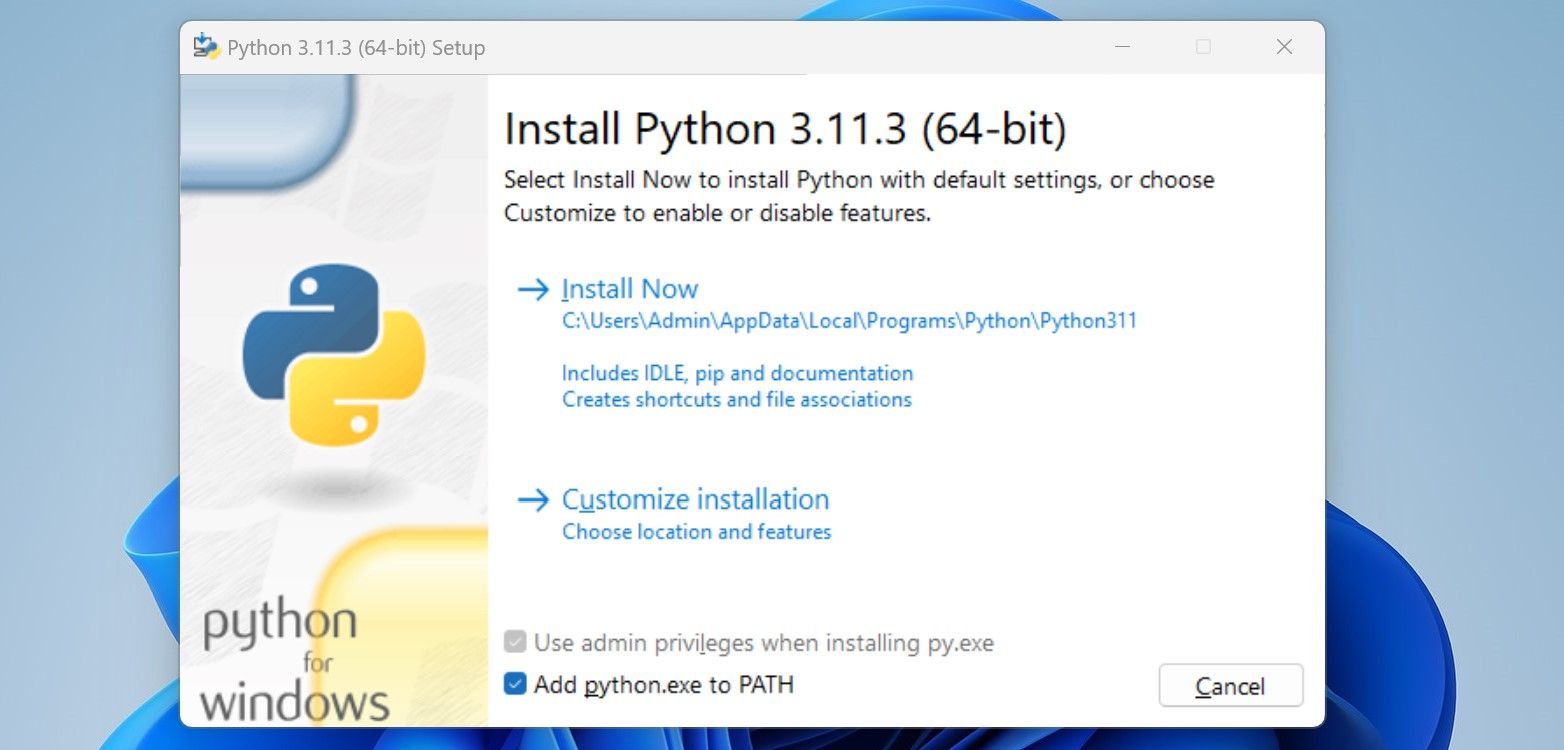
⭐ Auto-GPT 소스 코드 를 GitHub에서 다운로드합니다.
⭐ ZIP 아카이브의 압축을 풀고 Auto-GPT 폴더를 원하는 위치에 복사합니다.
⭐ 폴더에서 “.env” 파일을 검색하고 마우스 오른쪽 버튼으로 클릭한 다음 메모장으로 열기를 선택합니다.
⭐ OpenAI 계정으로 이동하여 화면 오른쪽 상단에서 개인을 클릭하고 API 키 보기를 선택합니다. 로그인한 상태에서 OpenAI API 키 페이지 으로 이동합니다. 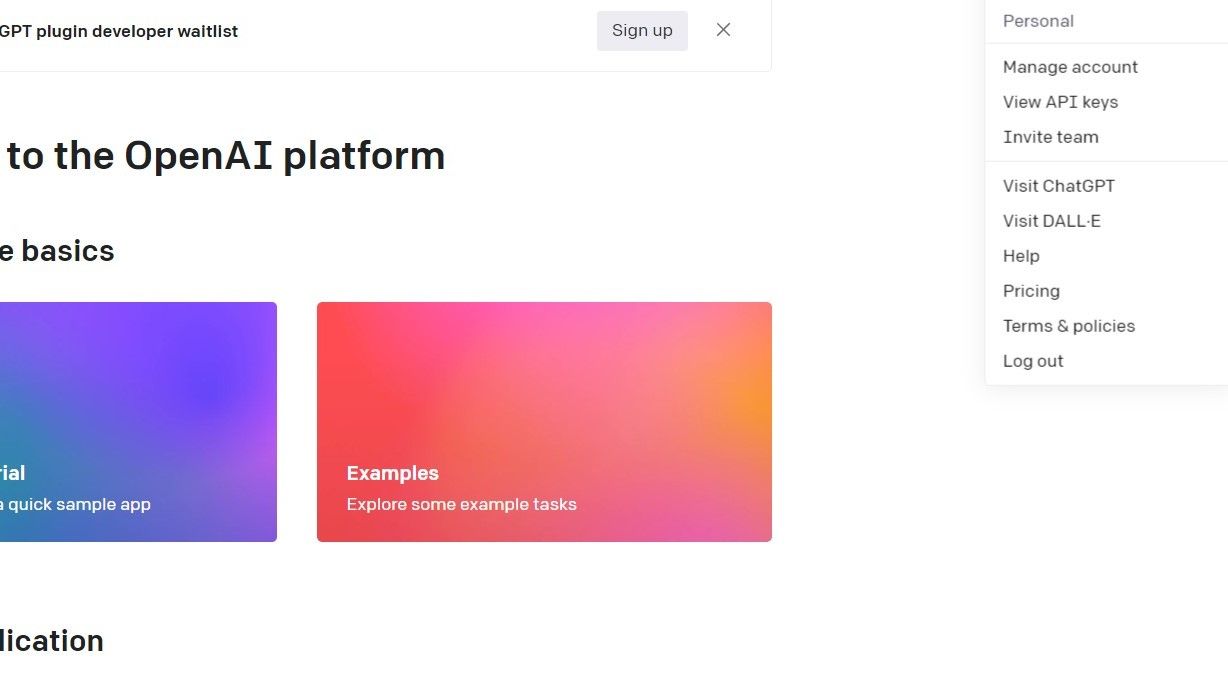
⭐ Open AI에서 비밀 API 키를 복사합니다. API 키가 없는 경우 새 비밀 키 만들기를 클릭합니다. 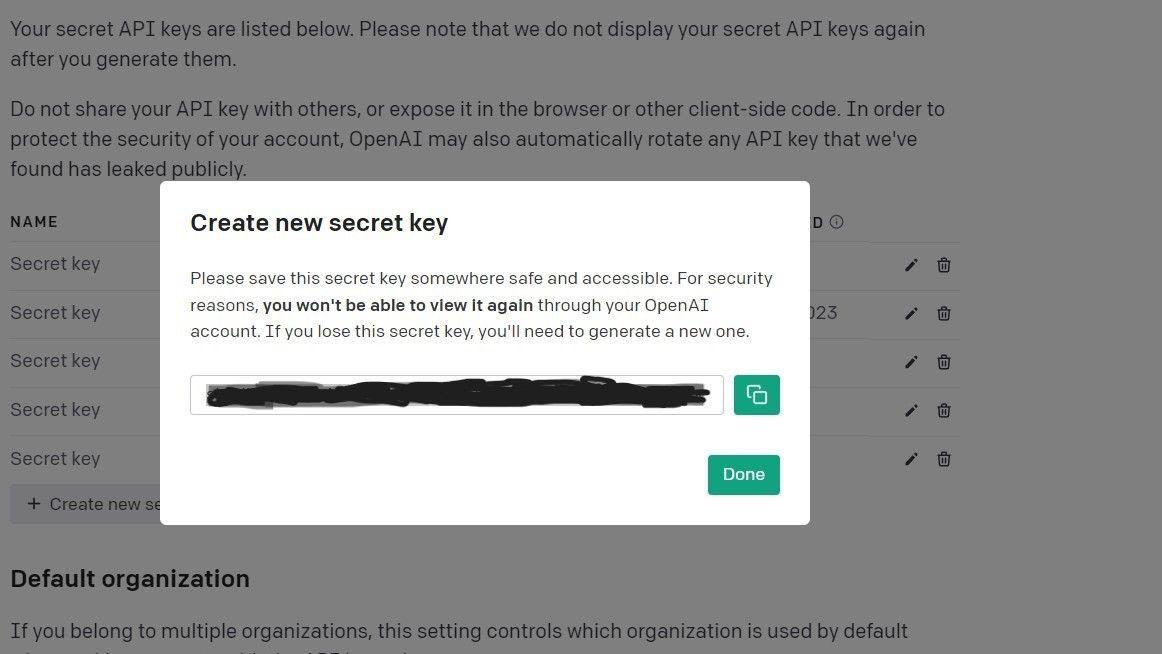
⭐ “.env.template” 파일에 있는 “your-openai-api-key” 텍스트를 API 키로 바꿉니다. 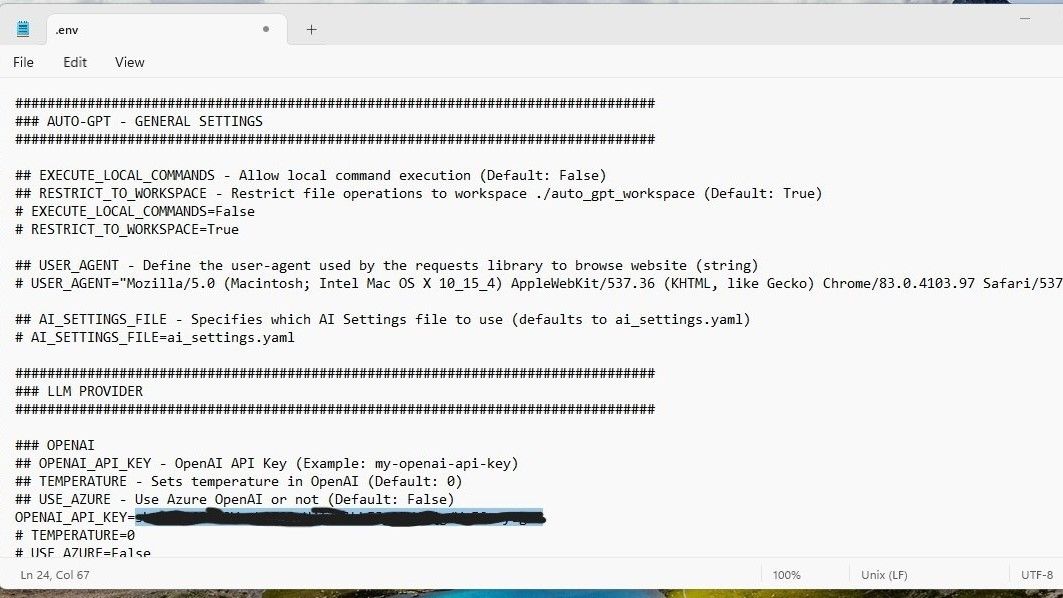
⭐ pinecone.io 에서 무료 계정을 만듭니다. 계정에 로그인한 후 API 키를 선택하고 API 키 생성을 클릭합니다. 그러나 Auto-GPT를 설치하기 위해 반드시 pinecone.io를 사용해야 하는 것은 아닙니다. 대기 목록에 있는 경우
단계로 건너뛸 수 있습니다.
⭐ Pinecone에서 새 API 키의 이름을 지정하고 생성한 후 키 값을 복사하여 메모장을 사용하여 연 ‘.env’ 파일의 “PINECONE” 아래 세 번째 줄에 있는 “your-pinecone-api-key”를 대체하도록 붙여넣습니다.
⭐ pinecone.io 계정에서 환경 아래의 세부 정보를 복사하여 PINECONE_ENV 옆의 “.env.” 파일에 붙여넣고 “your-pinecone-region”으로 바꿉니다. 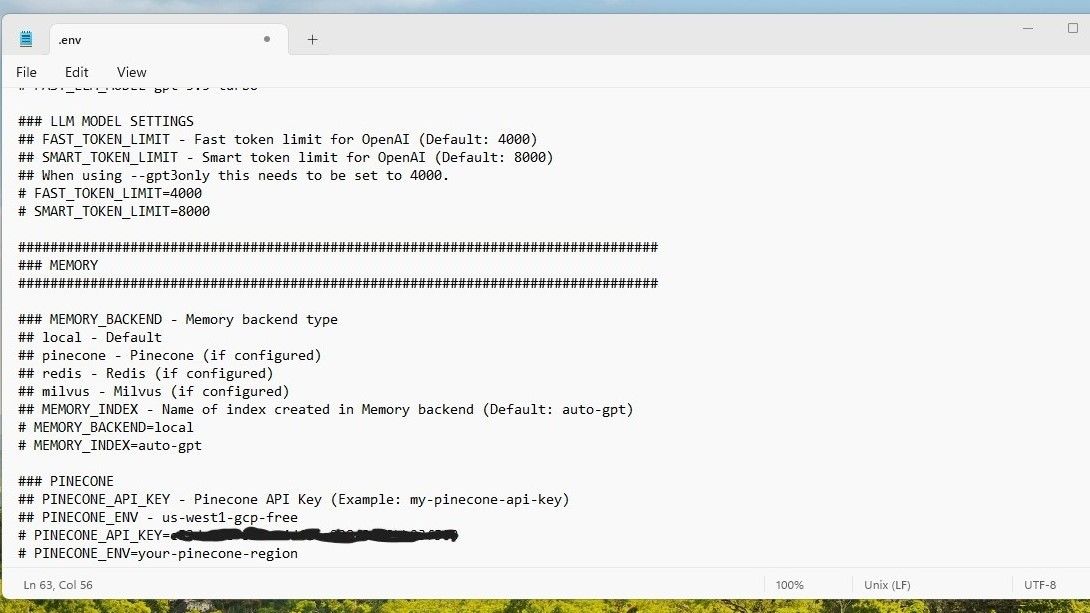
⭐ “.env” 파일을 저장합니다.
⭐ Auto-GPT 폴더를 마우스 오른쪽 버튼으로 클릭하고 터미널에서 열기를 선택합니다. 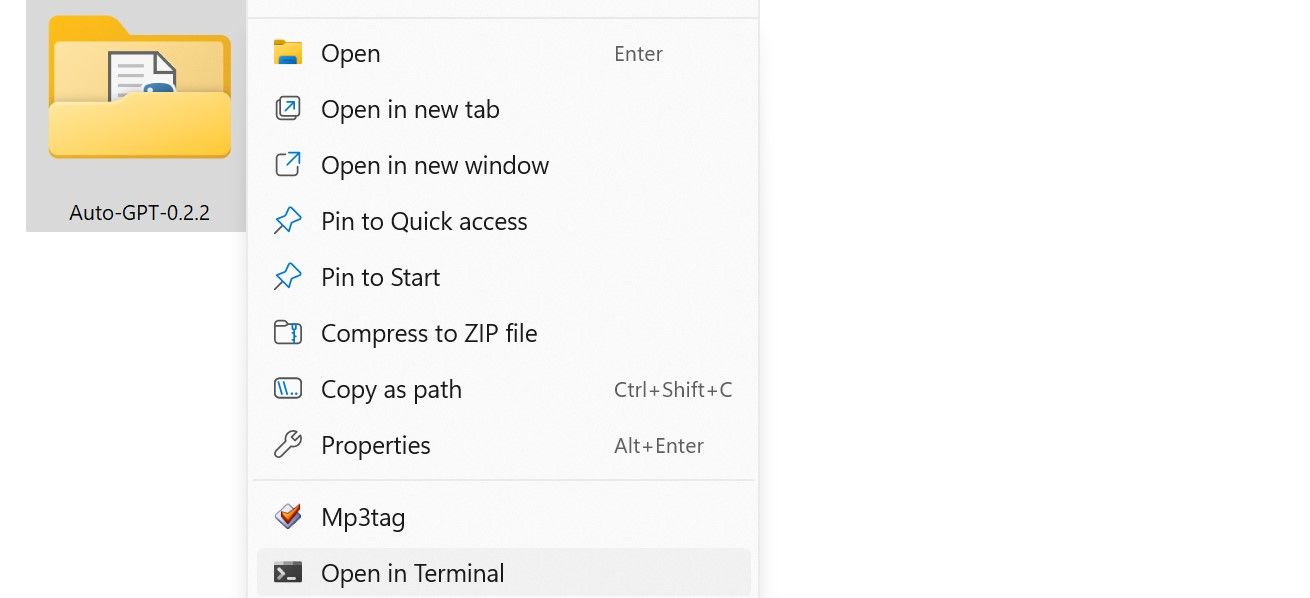
⭐ 터미널을 연 후 “pip install -r requirements.txt”를 입력하여 Auto-GPT에 필요한 라이브러리를 자동으로 다운로드 및 설치합니다. 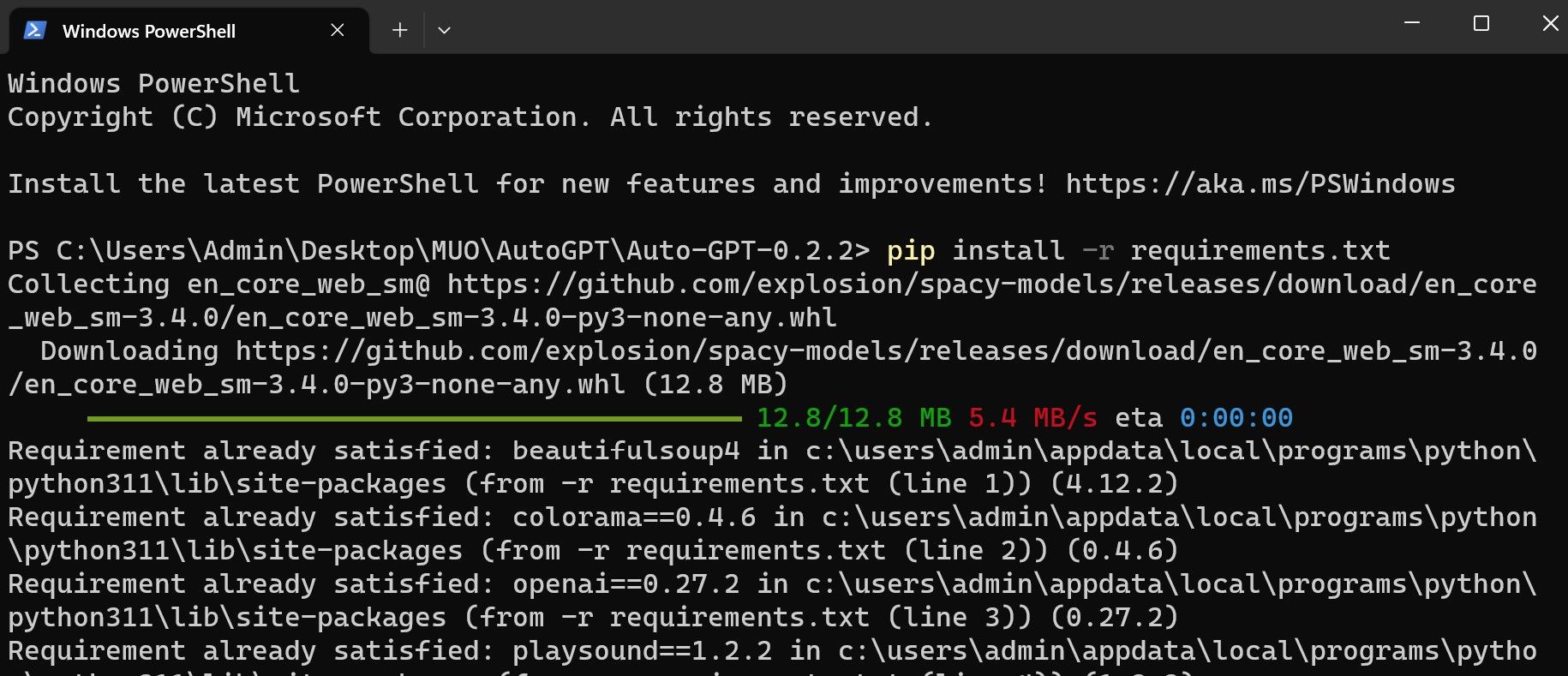
⭐ 다음 명령을 실행하여 컴퓨터에서 Auto-GPT를 시작합니다: “python -m autogpt”. 
⭐ 컴퓨터에서 Auto-GPT를 실행하면 이름과 구체적인 목표를 입력하라는 메시지가 표시됩니다. 예를 들어, 역할을 정의하고 주식 시장을 분석하고 보고서를 파일에 저장하도록 지시할 수 있습니다.
다음으로 Auto-GPT가 시작을 위한 권한을 요청할 것이며, “Y”와 Enter 키를 눌러 승인할 수 있습니다. 또는 “Y-(작업 수)”를 눌러 승인할 수 있습니다. 더 간단하게 설명하자면, Auto-GPT가 사용자의 승인 없이 10개의 작업을 수행하도록 하려면 “Y-10″을 누르고 Enter 키를 누르면 됩니다.
진행 중인 작업을 빠르게 중지하려면 Ctrl + C 키보드 단축키를 사용할 수 있습니다.
브라우저에서 Auto-GPT에 어떻게 액세스하나요?
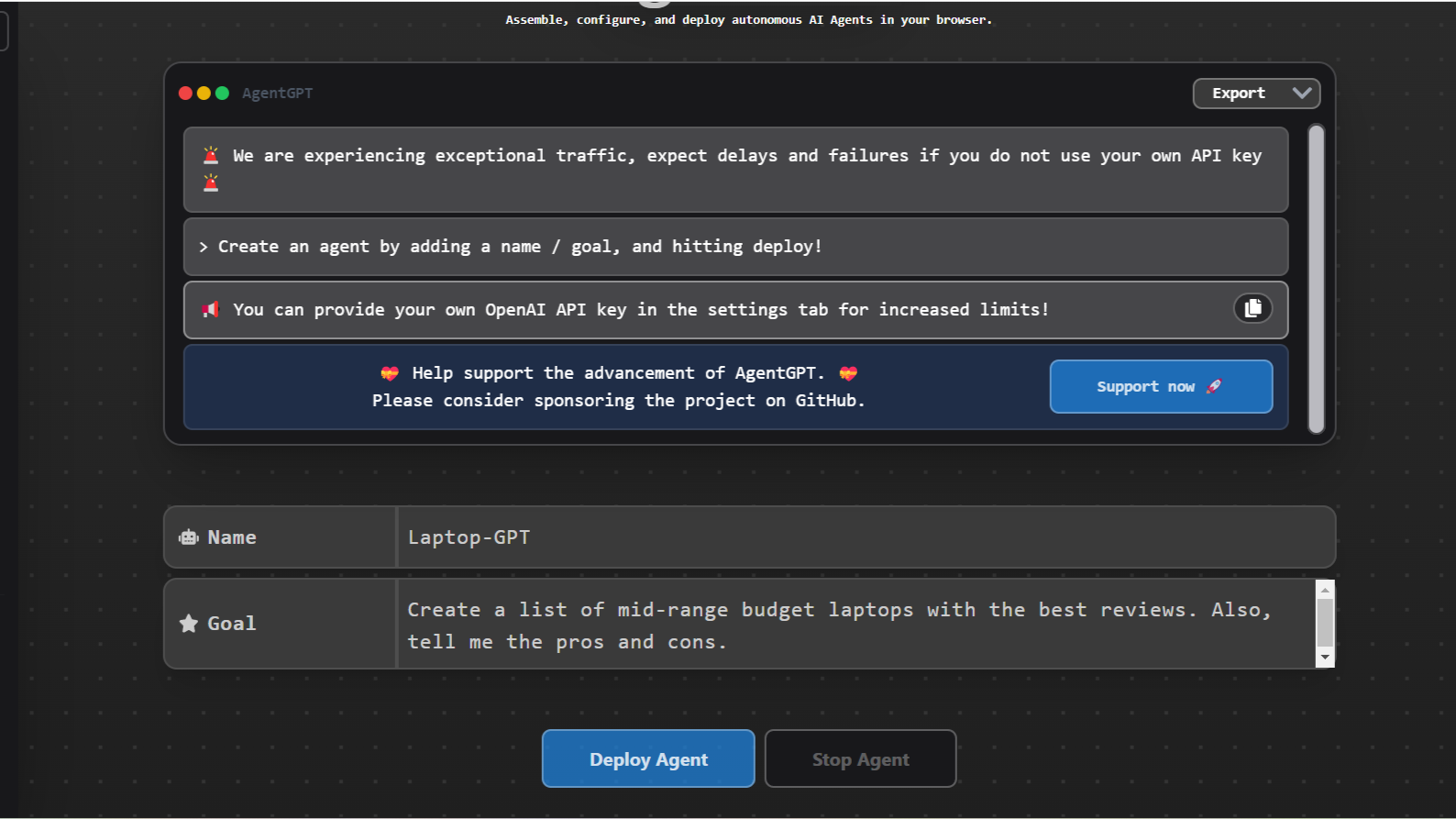
PC에서 Auto-GPT에 액세스하는 것이 너무 복잡하다면, 특히 Windows 터미널에 익숙하지 않다면 브라우저에서 AgentGPT를 사용하여 액세스하실 수 있습니다. 또한 PC의 개인 정보 보호가 걱정된다면 이 방법이 더 안전한 옵션이 될 수도 있습니다.
다음은 PC에 Auto-GPT를 설치하는 방법에 대한 단계별 가이드입니다:
⭐ AgentGPT 로 이동하여 왼쪽 하단에서 설정을 선택합니다.
⭐ GPT-4 또는 GPT-3.5 터보용 OpenAI API 키를 입력하라는 탭이 표시됩니다.
⭐ API 키를 저장한 후 이름을 지정하고 목표를 정의하라는 메시지가 표시됩니다.
⭐ 에이전트 배포를 클릭하여 프로세스를 시작합니다. 완료되면 정보를 복사하거나 저장할 수 있습니다.
Auto-GPT 3.5 API와 Auto-GPT 4 API

GPT-4 API는 개발자로 제한되며 대기자 명단에 등록해야 액세스 권한을 얻을 수 있습니다. 안타깝게도 Auto-GPT를 사용하는 대부분의 사람들은 GPT-3의 API 키에만 액세스할 수 있습니다. 다행히도 두 가지를 비교할 수 있도록 GPT-3.5와 GPT-4에 대한 API 키에 액세스하여 Auto-GPT를 시도해 보았습니다.
가장 큰 차이점은 GPT-3.5 API를 사용한 Auto-GPT가 작업을 완료할 때 GPT-4 API보다 훨씬 빠르다는 것입니다. 그러나 경우에 따라 GPT-3.5 API를 사용한 Auto-GPT는 AI 환각으로 부정확할 수 있습니다. 또한 목표를 설정할 때 주제에서 벗어나는 경향이 있습니다.
반면, GPT-4 API를 사용한 Auto-GPT는 GPT-3.5 API를 사용한 Auto-GPT에 비해 환각 및 주제 이탈 가능성이 적습니다. 응답은 GPT-4와 비슷하지만 가장 큰 차이점은 실시간으로 인터넷을 크롤링하고 작업이 완료될 때까지 스스로 메시지를 표시할 수 있다는 것입니다. 실제로 인터넷을 크롤링하고 철저한 보고서를 작성하는 데 있어 Microsoft의 Bing AI보다 더 나은 성능을 발휘하며, 심지어 GPT-3.5 API를 사용한 Auto-GPT도 Bing AI를 능가할 수 있습니다.
그러나 Auto-GPT의 가장 큰 단점은 작업을 완료하려고 할 때 루프에 갇힐 수 있다는 것인데, 이는 GPT-3.5 또는 GPT-4 API를 사용하든 상관없이 발생합니다. 예를 들어, 계획된 작업에서 “아무것도 하지 마십시오”라는 메시지가 표시되면 작업을 완료하기 위해 다음 작업 과정으로 진행하지 않고 루프에 갇힐 수 있습니다.
GPT-3.5 또는 GPT-4 API를 사용하는 Auto-GPT도 한 세션에서 복잡한 작업을 완료하도록 미세 조정되지 않습니다. 이는 Auto-GPT가 세션 완료 후 이전 결과를 유지하지 않기 때문입니다. 또한 PC에 설치된 경우 세션당 최대 5개의 목표만 Auto-GPT에 추가할 수 있습니다.
그러나 AI는 행동을 수행할 때 자신의 생각, 추론, 계획, 비판을 알려줍니다.
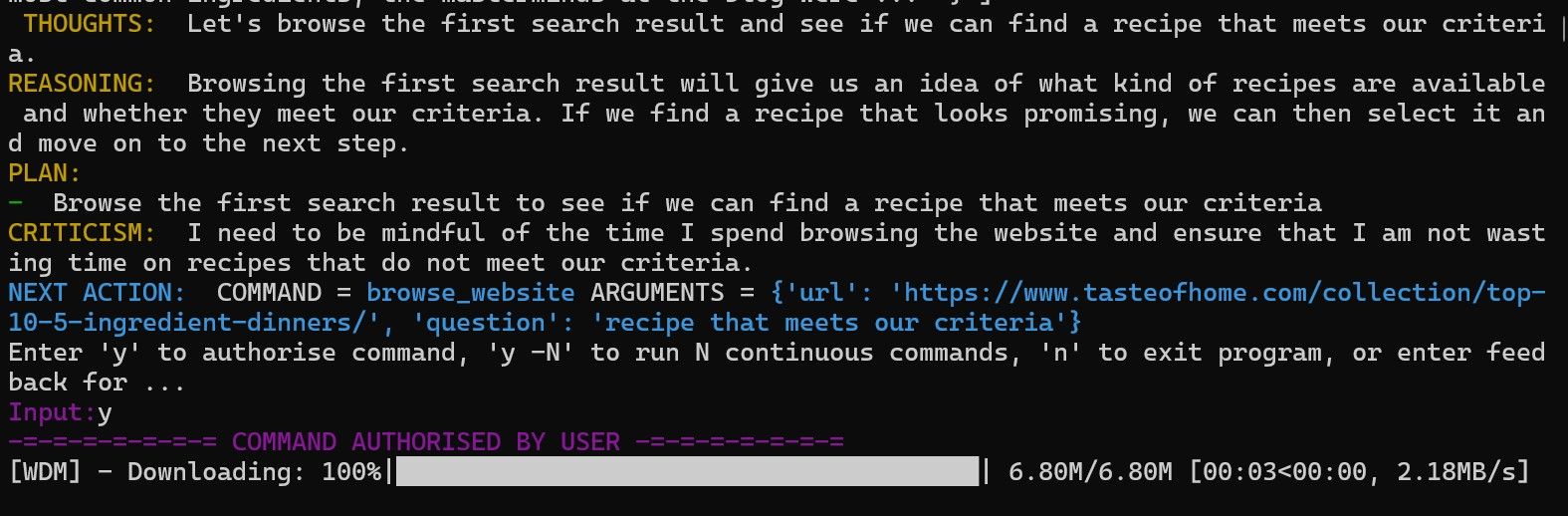
돌이켜보면, GPT-3.5 또는 GPT-4 API를 사용한 Auto-GPT는 간단하게 정의된 목표에 따라 일부 작업을 자동화할 수 있습니다. 물론 GPT-4 API를 사용한 Auto-GPT가 더 정확하고 이미지를 더 잘 이해하기 때문에 GPT-3.5보다 우위에 있습니다. GPT-4와 GPT 3.5의 주요 차이점은 다음과 같습니다.
GPT-4 없이도 Auto-GPT를 사용할 가치가 있을까요?
GPT-4 API가 포함된 Auto-GPT가 Auto-GPT-3.5보다 성능이 더 좋지만, 여전히 Auto-GPT 3.5를 사용하여 작업을 자율적으로 완료할 수 있습니다. 예를 들어, GPT-3.5 API가 포함된 Auto-GPT에 인터넷에서 시중에 나와 있는 최고의 노트북을 검색하여 장단점이 포함된 보고서를 제공하도록 요청했습니다.
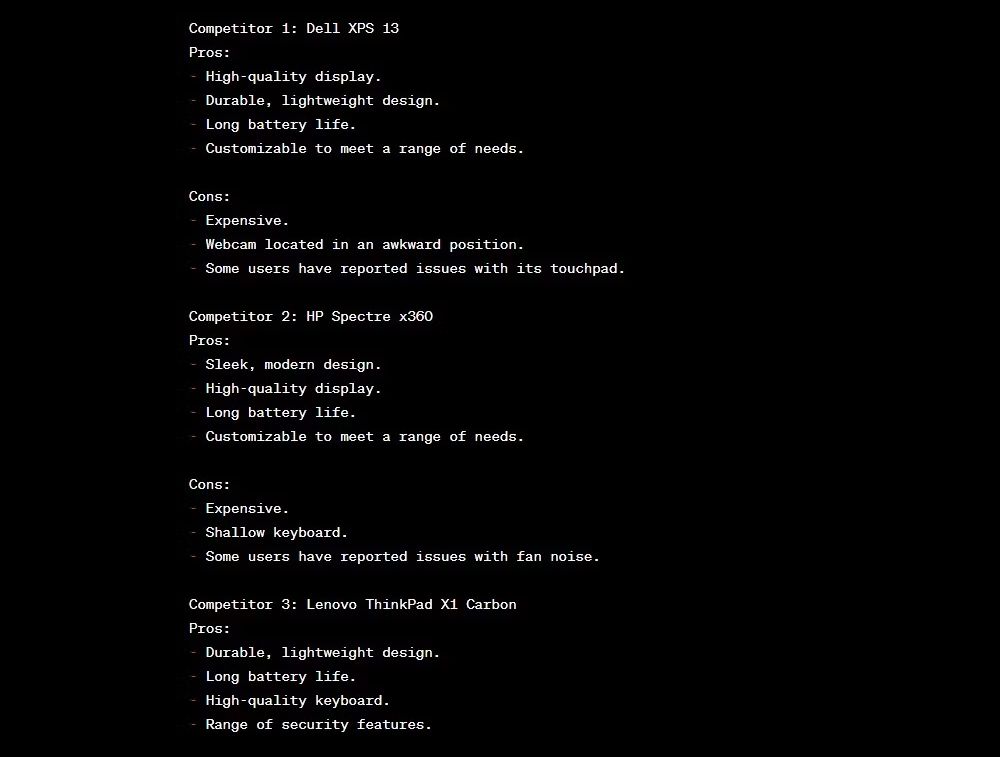
마찬가지로, 동일한 목표를 가지고 GPT-4 API로 Auto-GPT를 요청했더니 보고서가 나왔습니다.
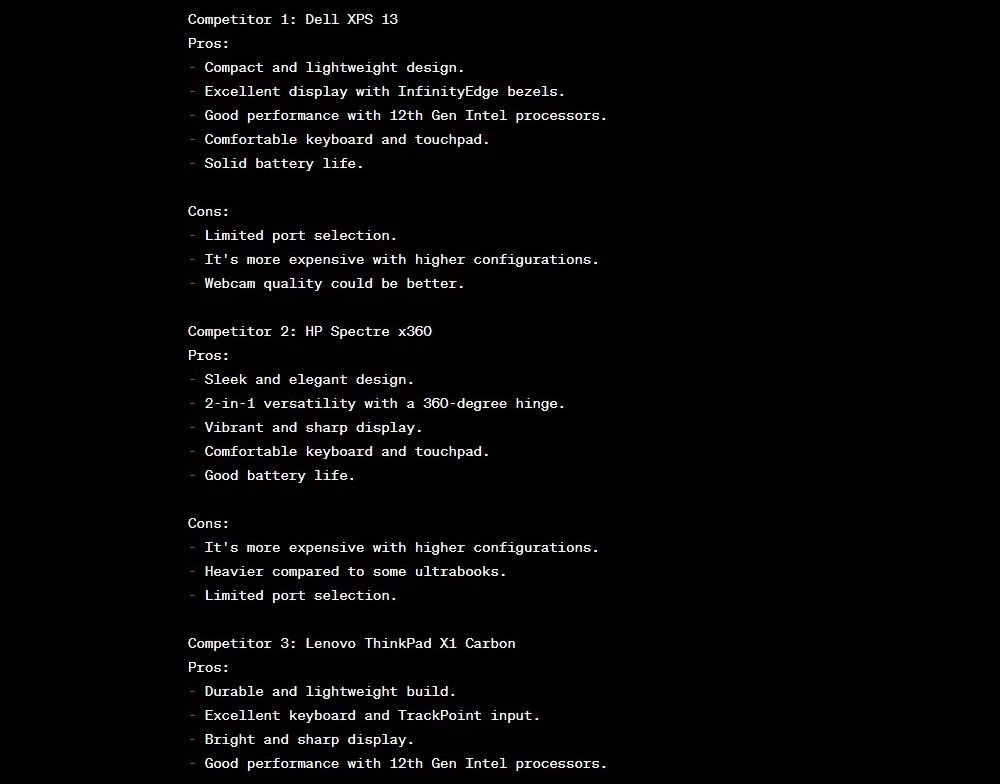
결과를 바탕으로 Auto-GPT가 GPT-4 API 없이도 여전히 유용한 도구라는 것을 추론할 수 있습니다. 실제로 Auto-GPT-3.5 토큰은 GPT-4 토큰보다 훨씬 저렴합니다. ChatGPT 토큰 한도에 대해 알아야 할 사항은 다음과 같습니다.
그 외에도 GPT-3.5 API를 사용하는 Auto-GPT는 앱 개발, 코딩, 이벤트 구성, 암호화폐 시장 분석 프로세스를 자동화할 수 있습니다.
그러나 개발자에 따르면 Auto-GPT는 아직 GPT-4 API를 사용하더라도 정보를 역으로 확인하지 않고 완전히 의존할 수 있을 정도로 다듬어지지 않았다고 합니다. 또한 토큰 사용량을 제한하지 않으면 비용이 많이 들 수 있습니다. 따라서 작업이 완료된 후에는 연결을 종료하는 것이 좋습니다.
또한 Auto-GPT의 개발자는 Auto-GPT가 실험 단계이며 실제 상황에 적합하지 않을 수 있음을 인정합니다.
Auto-GPT는 게임 체인저
몇 가지 프롬프트만으로 대부분의 작업을 자율적으로 수행할 수 있는 AI 에이전트라는 점에서 Auto-GPT는 인공 일반 지능에 가장 근접한 기술입니다. 또한 설정이 쉽고 GPT-3.5 또는 GPT와 함께 사용할 수 있습니다. 그러나 Auto-GPT에는 결함이 있으며, 작업을 자율적으로 완료한 후 사람이 정보를 확인해야 한다는 단점이 있습니다.